Kokoustallenteisiin vaikuttavat ongelmat
Käyttäjillä on jokin seuraavista ongelmista Microsoft Teamsissa:
- Kokouksen tallennuspainike puuttuu.
- Kokoustallenteen linkki ei sisälly keskusteluikkunaan tai ei näy siinä.
Voit selvittää, johtuvatko nämä ongelmat käyttäjätilistä, suorittamalla Teams-kokouksen tallennustestin. Tämä diagnostiikka tarkistaa, täyttääkö tili kaikki vaatimukset kokouksen tallentamiseksi Teamsissa. Jos ongelma jatkuu, kokeile seuraavia vianmääritysmenetelmiä.
Järjestelmänvalvojat voivat suorittaa kokouksen tallenteiden tukidiagnostiikan, joka on käytettävissä Microsoft 365 -hallintakeskus.
Vianmääritys voi tarkistaa Teamsin kokoustallenteiden seuraavat edellytykset:
- Käyttäjille on määritettävä oikea käyttöoikeus.
- Käyttäjillä on oltava oikeat kokouskäytännöt.
Löydät lisätietoja Teams-kokoustallennuksen käyttäjävaatimuksista kohteesta Teamsin pilvikokoustallennuksen edellytykset.
Kokoustallennuksen tukidiagnostiikan käynnistäminen
Microsoft 365 -järjestelmänvalvojat voivat suorittaa diagnostiikkatyökaluja vuokraajassa varmistaakseen, että käyttäjä on määritetty oikein tallentamaan kokous Teamsissa.
Huomautus
Tämä toiminto ei ole käytettävissä Microsoft 365 Governmentissa, Microsoft 365 21Vianetissa tai Microsoft 365 Germanyssä.
Valitse Suorita testit -linkki. Tällöin diagnostiikan suoritus päivitetään Microsoft 365:n hallintakeskukseen
Kirjoita Suorita diagnostiikka -ruutuun sen käyttäjän sähköpostiosoite, joka ei voi tallentaa kokouksia Käyttäjänimi- tai Sähköposti-kenttään , ja valitse sitten Suorita testit.
Testit ehdottavat seuraavia vaiheita vuokraajan tai käytännön määritysten käsittelemiseksi, jotta voidaan vahvistaa, että käyttäjä on määritetty oikein tallentamaan kokous Teamsissa.
Vaihtoehtoinen menetelmä
Aloita varmistamalla, että käyttäjälle on asennettu uusimmat Teams-päivitykset .
Jos päivitys ei ratkaise ongelmaa, tarkista seuraavat ongelmat ja käytä ongelman ratkaisutapaa.
Ongelma 1: Kokouksen tallennuspainike puuttuu
Poistu kokouksesta ja liity uudelleen. Tämä saattaa palauttaa tallennustoiminnon käyttöön.
Liity kokoukseen ja tee tallennus käyttämällä Teams-verkkosovellusta.
Varmista, että käyttäjä yrittää tallentaa kokousta, ei 1:1-puhelua. Puhelun tallennusta hallitaan Teamsin puhelukäytäntöjen
AllowCloudRecordingForCalls-parametrilla.Suorita 1:1-puhelun tallennusdiagnostiikka käyttäjälle, jota ongelma koskee:
- Kirjaudu Microsoft 365 -hallintakeskukseen ja kirjoita Tarvitsetko apua? -hakuruutuun Diag: Teams 1:1 Call Recording.
- Kirjoita kyseessä olevan käyttäjän sähköpostiosoite Käyttäjänimi- tai Sähköposti-kenttään ja valitse sitten Suorita testit.
Yritä uudelleen kokouksen tallentamista. Jos ongelma ei edelleenkään ratkea, avaa Microsoftin tukipalvelupyyntö.
Ongelma 2: Kokouksen tallennuslinkki ei näy keskusteluikkunassa
Tunnettu ongelma estää suurissa keskusteluistunnoissa kokouksen tallennuslinkin näkymisen joillekuille käyttäjille.
Kokeile vierittää näkymää keskusteluikkunan yläreunaan asti ja sitten takaisin alareunaan. Tämä toimi saattaa aiheuttaa keskustelupalvelutapahtuman käynnistymisen, palauttaen kokouksen tallennuslinkin käyttöön.
Jos kokoustallennelinkki ei edelleenkään ole näkyvissä, etsi kokouksen tallenne manuaalisesti:
Kanaviin kuulumattomat kokoukset tallennetaan Omat tiedostot -kohdan Tallenteet-kansioon.
Esimerkki: <Käyttäjän OneDrive for Business>/Omat tiedostot/tallenteet
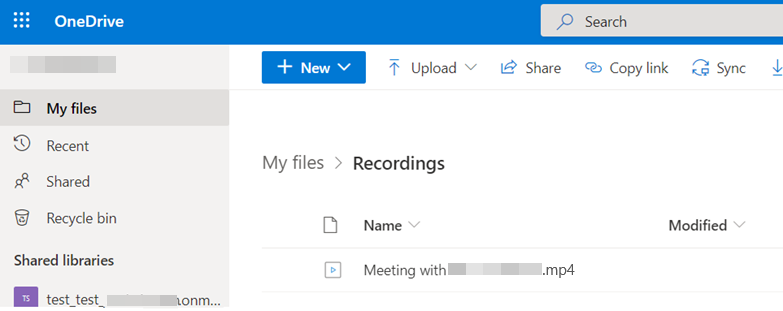
Kanavien kokoukset tallennetaan SharePointin Tallenteet-kansiossa Teams -sivuston dokumentaatiokirjastoon.
Voit etsiä tallenteen linkin Teams-kanavalta valitsemalla Tiedostot>Tallenteet>Avaa SharePointissa.
Esimerkki Teamsissa: <Teams-kanavan nimi>/tiedostot/tallenteet
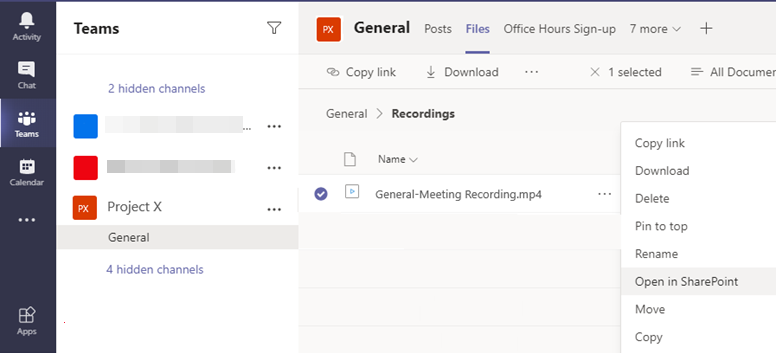
Järjestelmänvalvojat voivat myös löytää käyttäjien tallennuslinkin suoraan SharePointista Tiedostot-kohdanTallenteet-kansiosta.
Esimerkki SharePointissa: <SharePoint/Tiedostot/Kanavan nimi>/Tallenteet
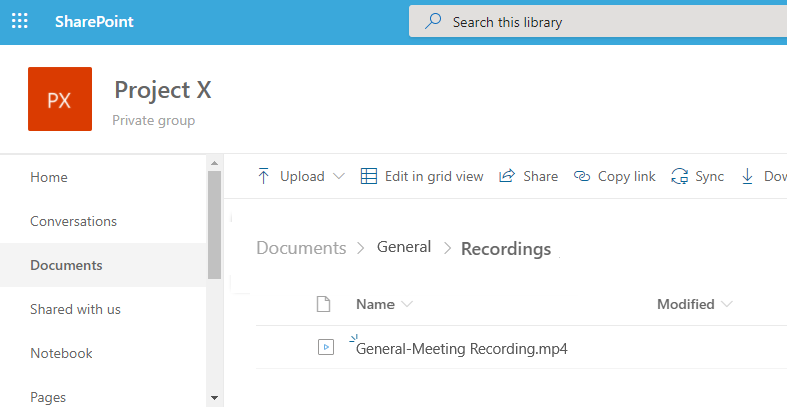
Jos et vieläkään löydä kokoustallennetta, suorita puuttuvan tallennuksen diagnostiikka.
Huomautus
Tämä toiminto ei ole käytettävissä Microsoft 365 Governmentissa, Microsoft 365 21Vianetissa tai Microsoft 365 Germanyssä.
Valitse Suorita testit -linkki. Tällöin diagnostiikan suoritus päivitetään Microsoft 365:n hallintakeskukseen
Kirjoita Suorita diagnostiikka -ruudussa kokouksen URL-osoite tallennetun kokouksen URL-osoitteeseen (yleensä kokouskutsuun) ja kokouksen päivämäärä Milloin kokous kirjattiin? -kenttään ja valitse sitten Suorita testit.
Testit vahvistavat, että kokouksen tallennus onnistui ja että se ladattiin SharePointiin tai OneDriveen.
Palaute
Tulossa pian: Vuoden 2024 aikana poistamme asteittain GitHub Issuesin käytöstä sisällön palautemekanismina ja korvaamme sen uudella palautejärjestelmällä. Lisätietoja on täällä: https://aka.ms/ContentUserFeedback.
Lähetä ja näytä palaute kohteelle